Cara Menghasilkan Gambar AI di Google Slide menggunakan Duet AI
Diterbitkan: 2024-01-28Google Workspace dimaksudkan untuk memungkinkan penggunanya berkolaborasi secara real-time. Saat AI bergerak ke semua bidang, penggunaannya akan menjadi jauh lebih mudah dan menarik. Google juga telah memperkenalkan kemampuan Duet AI di Google Slides, yang memungkinkan Anda membuat gambar dengan bantuan beberapa petunjuk berkat kemampuan AI.
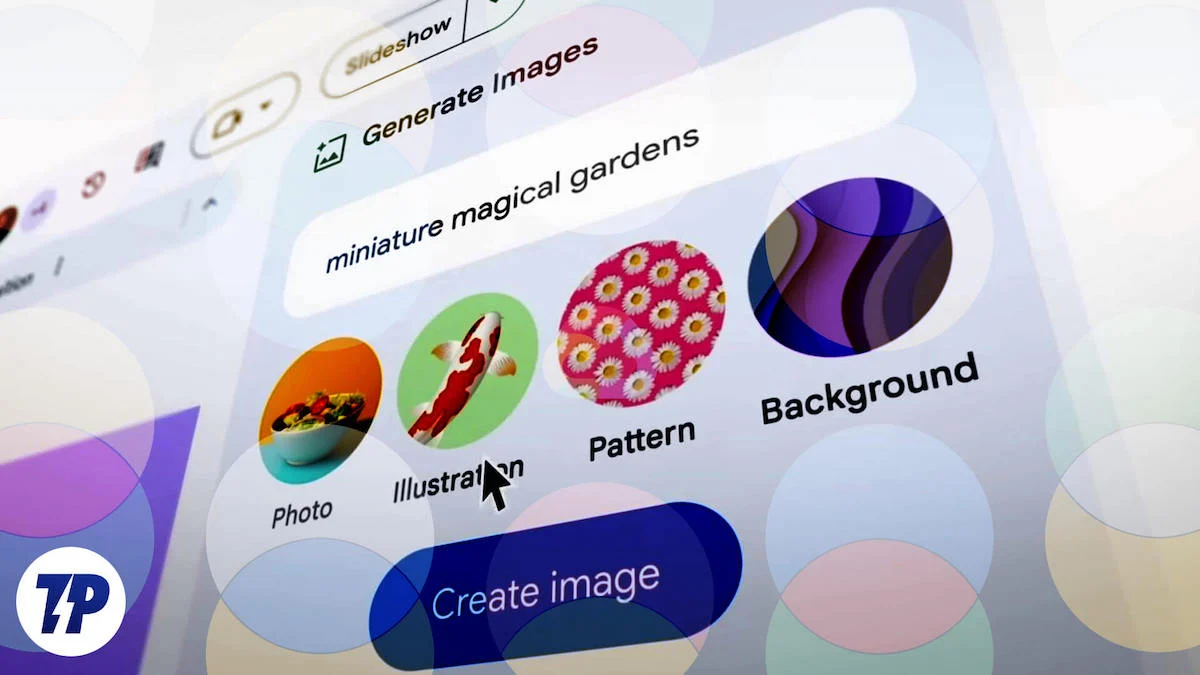
Presentasi Anda lebih banyak tentang gambar dan data daripada teks. Dengan bantuan Duet AI, Google Slides mencoba menyempurnakan presentasi Anda dengan gambar yang dapat dibuat langsung di alat tersebut. Kini Anda tidak perlu lagi mengunduh gambar dari sumber lain lalu memasukkannya ke Google Slides, karena dengan Duet AI Anda dapat membuat gambar yang Anda perlukan langsung di aplikasi. Dalam panduan ini, kami akan menunjukkan cara menghasilkan gambar dengan Duet AI.
Daftar isi
Apa itu Duet AI untuk Google Slide?
Duet AI tidak eksklusif untuk Google Slides, tetapi tersedia untuk semua produk Google Workspace, itulah sebabnya Google menyebutnya Duet AI untuk Google Workspace. Ada beberapa fitur bertenaga AI yang ditawarkan Duet AI untuk produk Google Workspace, dalam kasus kami Google Slides. Untuk produk Workspace lainnya, Anda dapat menggunakan Duet AI di Gmail dan Google Dokumen untuk menulis tanggapan lengkap dan mendapatkan bantuan dalam menulis. Di Google Spreadsheet, Anda dapat menggunakannya untuk menganalisis dan mengedit data, membuat latar belakang unik untuk Panggilan Meet, dll.
Di Google Slide, Anda dapat menggunakan Duet AI untuk menghasilkan gambar AI berdasarkan perintah yang dapat Anda gunakan dalam presentasi Anda, sehingga membuka banyak kemungkinan untuk presentasi Anda. Namun sebelum Anda mencoba Duet AI di Google Slides, ada beberapa hal yang perlu Anda ketahui untuk memulai.
Anda harus memastikan bahwa Anda masuk dengan akun Google Workspace Anda, karena ini akan memberi Anda akses ke Google Workspace Labs. Setelah Anda selesai melakukannya, Anda dapat menggunakan Duet AI untuk membuat gambar AI di Google Slides.
Bagaimana cara membuat akun Google Workspace untuk mengakses Duet AI?
Dengan akun Google biasa, Anda tidak dapat mengakses Duet AI di salah satu produk Google Workspace. Anda memerlukan akun Google Workspace untuk menggunakan Google Workspace Labs dan fitur-fiturnya, seperti Duet AI. Ikuti langkah-langkah di bawah ini untuk membuat akun Google Workspace:
- Kunjungi situs Google Workspace Labs melalui browser di PC Anda.
- Masukkan kredensial login akun Google Anda dan masuk.
- Setelah Anda masuk, Anda akan diarahkan ke halaman pendaftaran halaman Labs.
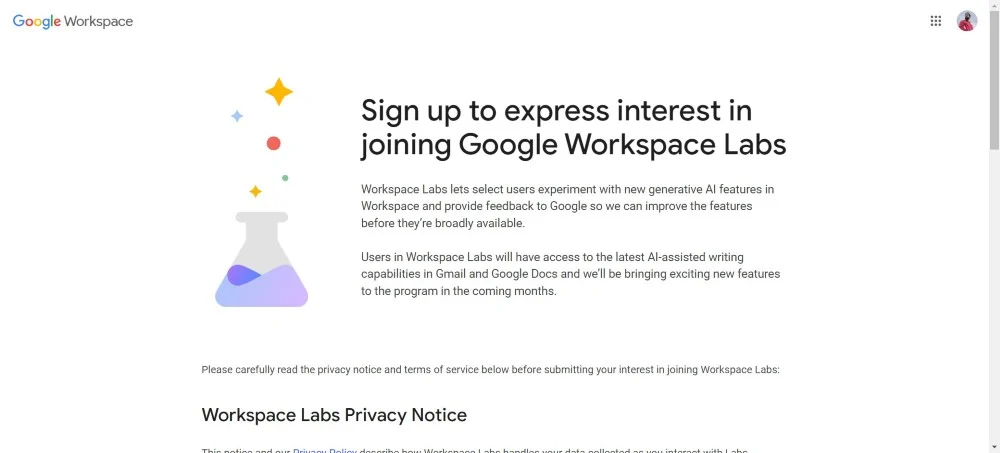
- Gulir ke bawah, centang semua kotak di bawah bagian Pengakuan Konsumen , dan klik Kirim .
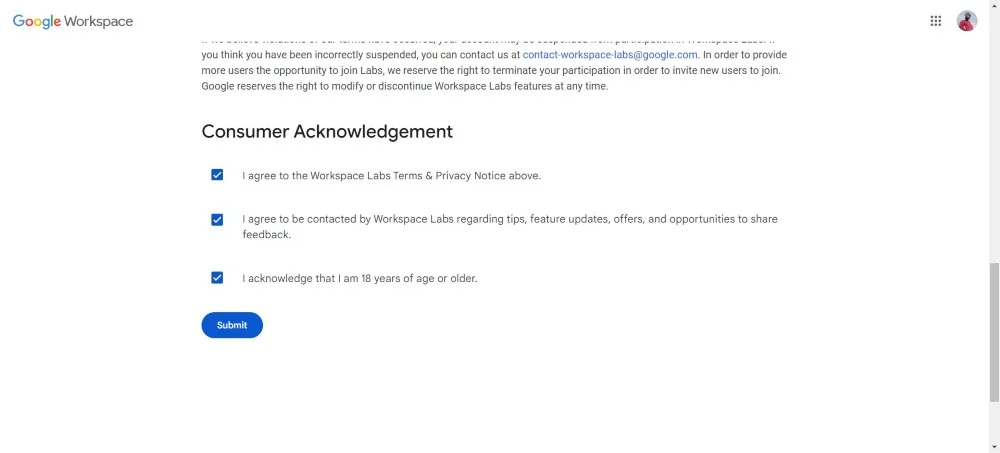
- Anda akan menerima pemberitahuan konfirmasi bahwa Anda sekarang dapat menggunakan Google Workspace Labs.
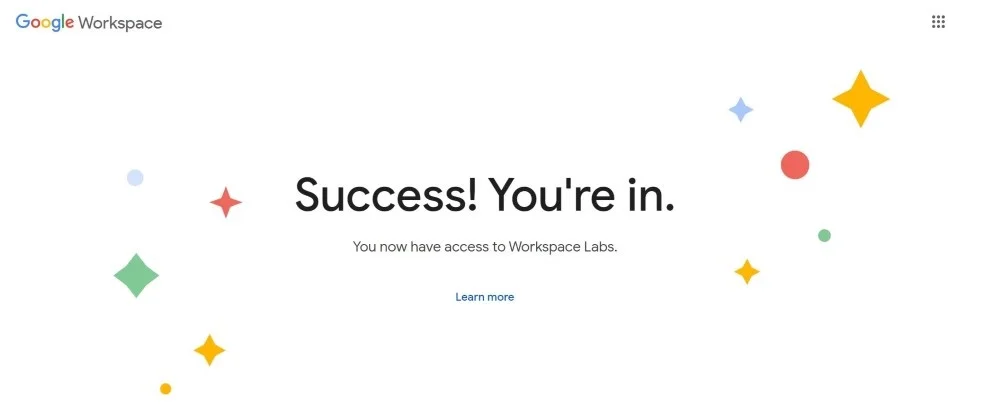
- Namun, konfirmasinya mungkin tidak langsung dilakukan dan Anda mungkin melihat pesan Anda ada di daftar tunggu! karena fitur tersebut diluncurkan secara bertahap.
Baca Terkait: 9 Pembuat Presentasi AI Terbaik

Bagaimana cara menghasilkan gambar AI menggunakan Duet AI di Google Slides?
Perlu diperhatikan bahwa Anda dapat menghasilkan gambar AI di Google Slides dengan Duet AI hanya melalui versi web desktop Google Slides. Fitur ini tidak tersedia untuk aplikasi seluler di Android dan iOS. Berikut langkah-langkah menggunakan Duet AI di Google Slides untuk menghasilkan gambar AI:
- Kunjungi situs web Google Slides di salah satu browser favorit Anda di PC.
- Buka presentasi Slide.
- Klik tombol Sisipkan di bilah menu atas dan pilih Gambar , lalu klik opsi Buat Gambar dengan Duet AI .
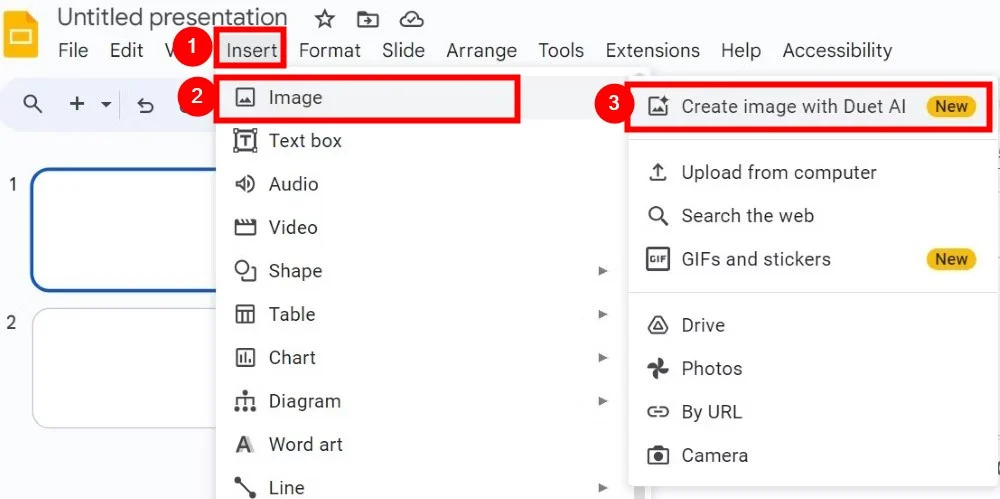
- Alternatifnya, Anda dapat mengeklik ikon pintasan Buat Gambar dengan Duet AI di sisi paling kanan bilah alat. Ikonnya berbentuk persegi dengan dua puncak segitiga di dalamnya dan bintang di pojok kanan atas.
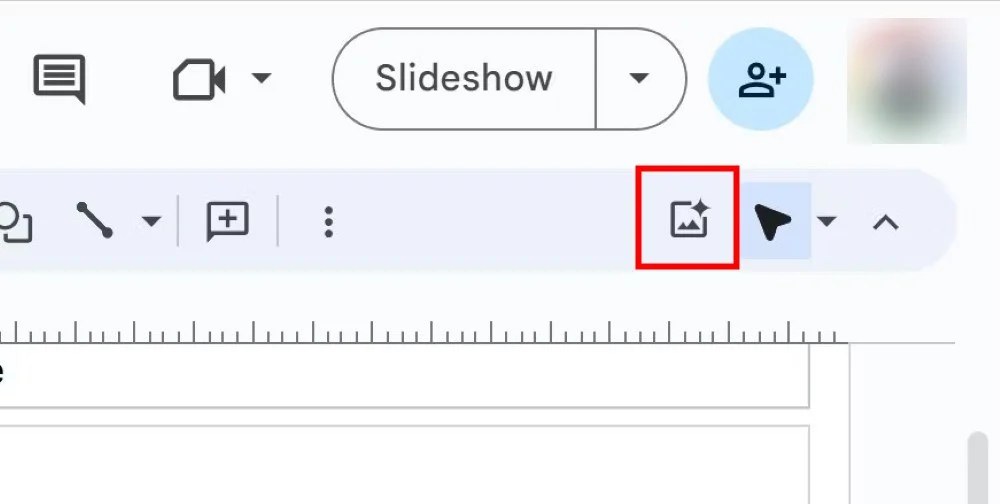
- Anda akan melihat sidebar terbuka di mana di dalam kotak Jelaskan ide Anda , Anda dapat memasukkan perintah untuk menghasilkan gambar menggunakan Duet AI.
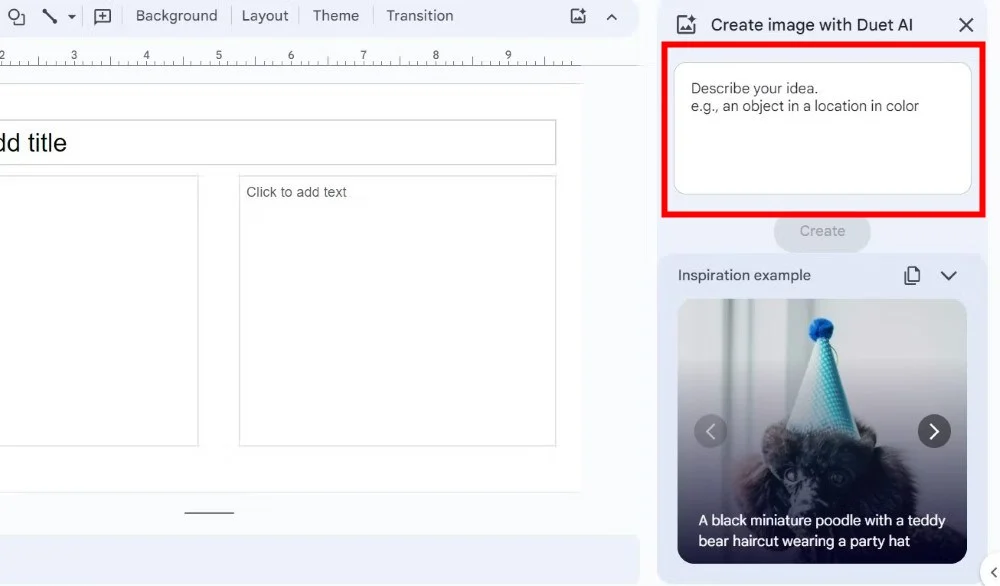
- Masukkan perintah apa pun yang ingin Anda buatkan gambar AI, lalu pilih gaya seni. Anda mendapatkan gaya seni berbeda untuk dipilih termasuk, Fotografi , Latar Belakang , Seni Vektor , Sketsa , Cat Air , atau Cyberpunk . Jika Anda melanjutkan tanpa gaya, Duet AI secara otomatis akan melakukan apa yang menurutnya terbaik.
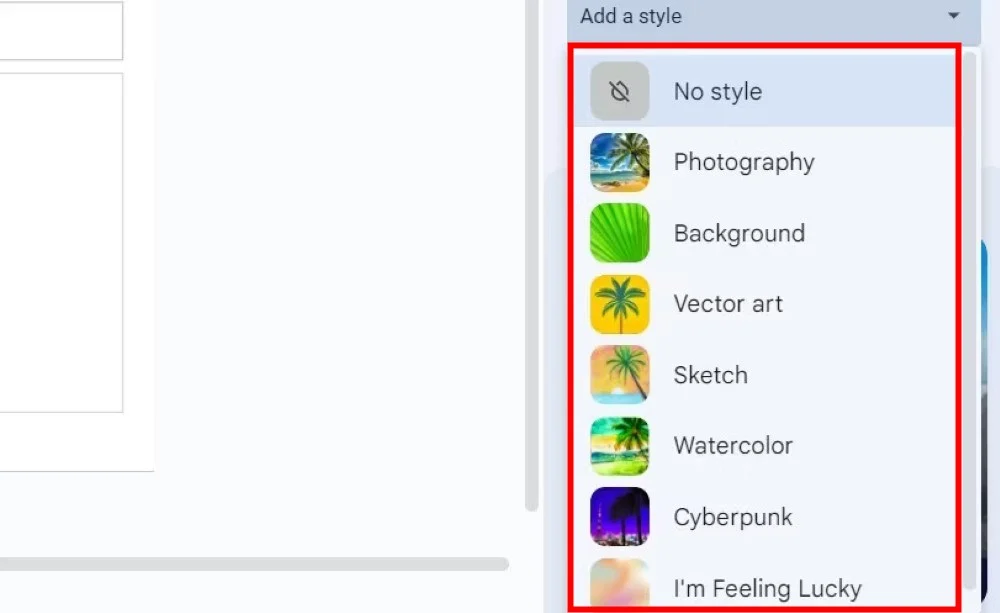
- Setelah semuanya dipilih, klik Buat .
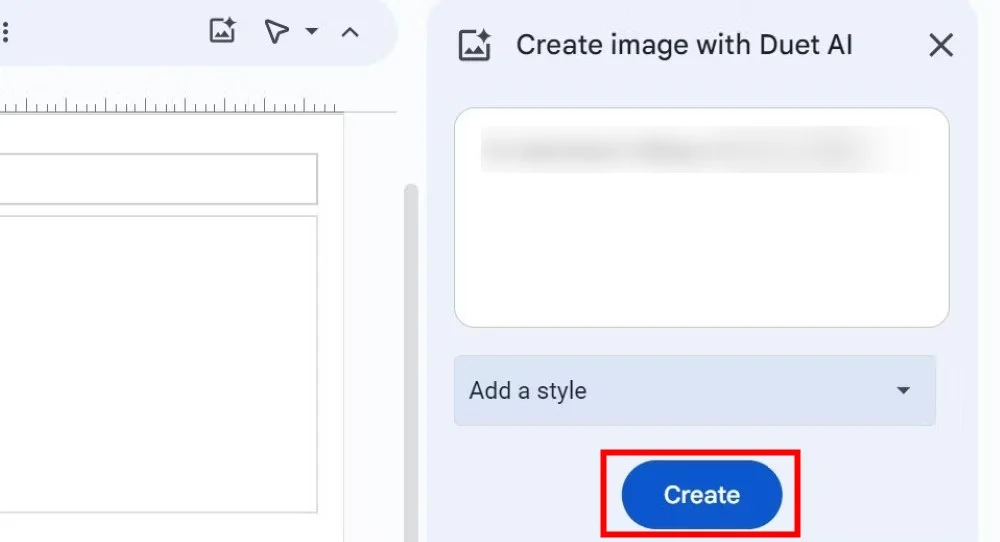
- Duet AI akan membutuhkan beberapa detik untuk menghasilkan gambar berdasarkan perintah dan pilihan gaya seni Anda.
- Jika Anda tidak menyukai gambar yang dibuat pertama kali, Anda dapat mengklik Lihat lebih lanjut .
Itu dia! Sekarang Anda dapat menghasilkan gambar AI begitu saja dengan beberapa petunjuk dan pilihan, dan presentasi Anda akan dihiasi dengan gambar AI. Perlu diperhatikan bahwa pembuatan gambar AI bisa saja terjadi atau gagal. Jadi, ada beberapa tips yang kami ingin Anda ingat sebelum melanjutkan dan mencoba Duet AI di Google Slides untuk menghasilkan gambar.
Baca selengkapnya: 7 Situs Web AI Art Generator Teratas [Gratis dan Berbayar]
Tips yang perlu diketahui untuk menghasilkan gambar yang lebih baik dengan Duet AI
Jika Anda menggunakan generator seni AI, Anda mungkin memiliki beberapa keterampilan untuk membuat seni AI yang lebih baik dengan petunjuknya. Namun, jika Anda adalah seseorang yang tidak terbiasa bekerja dengan AI dan ingin mendapatkan hasil terbaik, berikut beberapa tips yang akan membantu Anda.
- Saat memasukkan prompt, pastikan Anda memberikan detail spesifik tentang karya seni yang ingin Anda buat dan bukan kalimat yang tidak jelas. Misalnya, jika Anda ingin membuat gambar AI anak laki-laki, tentukan panjang rambut, janggut atau tidak, jenis pakaian yang dikenakan orang tersebut, dll.
- Hindari membuat gambar dengan orang di dalamnya. Duet AI masih belajar dan sedikit gugup saat membuat gambar dengan orang di dalamnya.
- Coba perintah yang berbeda untuk menghasilkan gambar. Mungkin perintah lain akan membantu Anda mendapatkan gambar yang tepat dari Duet AI.
FAQ tentang Duet AI
1. Apakah Duet AI bagus dengan keluarannya?
Duet AI masih dalam tahap pembelajaran. Pengetahuan faktualnya kurang, itulah sebabnya hasil yang dihasilkannya tidak akurat. Jadi terkadang Anda mendapatkan hasil yang sebenarnya tidak benar, tidak relevan, dan tidak masuk akal.
2. Apakah ada alternatif lain yang bisa digunakan dengan Google Slides?
Ya, Anda dapat menggunakan Plus AI untuk meningkatkan kualitas Google Slides. Meskipun Duet AI hanya dapat membantu Anda menghasilkan gambar AI dengan perintah, Anda dapat menggunakan Plus AI untuk melakukan banyak hal, seperti mengubah slide Anda menjadi slide tiga kolom, menghasilkan font dan warna yang indah, mentranskripsikan presentasi Anda dengan AI, menerjemahkan slide Anda, dan banyak lagi.
